1、到http://www.andro坡纠课柩id-x86.org/download下载android-x86-2.2-generic.iso镜像文件大约85MB
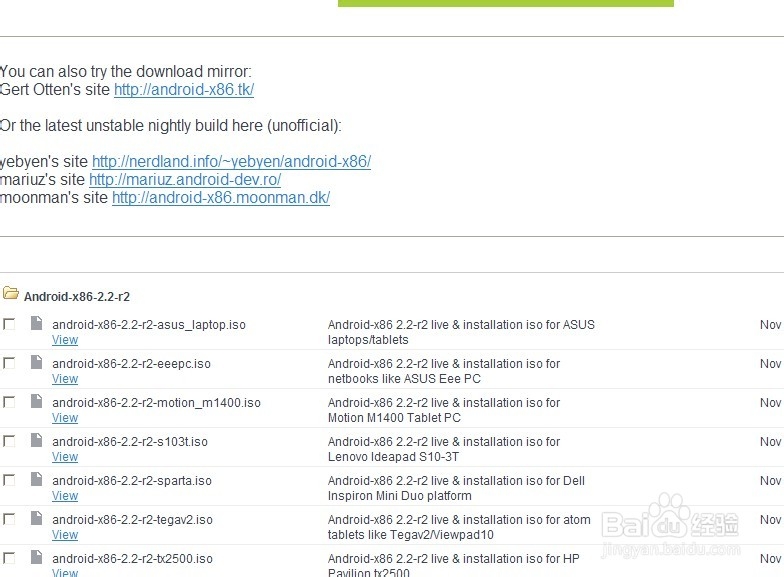
2、下载VirtualBox,并安装
3、创建虚拟机操作系统选择Linux,版本选择Linux 2.6名字随便取,自己能记住就行我烂瘀佐栾这里取为android

4、内存设置可自行调节大小我习惯1024
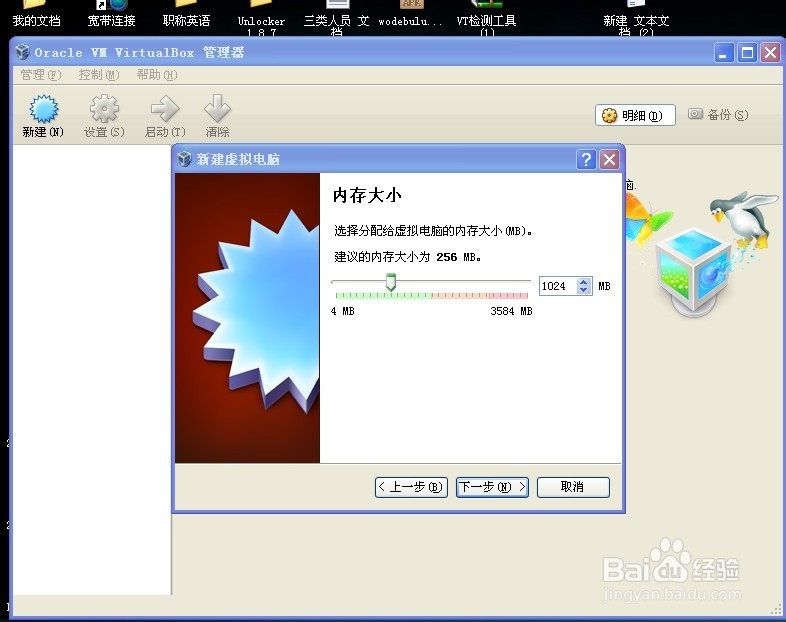
5、选择现在创建

6、默认选择下一步

7、建议大家选固态分配,我这里为了教程方便就选择动态了,点击下一步
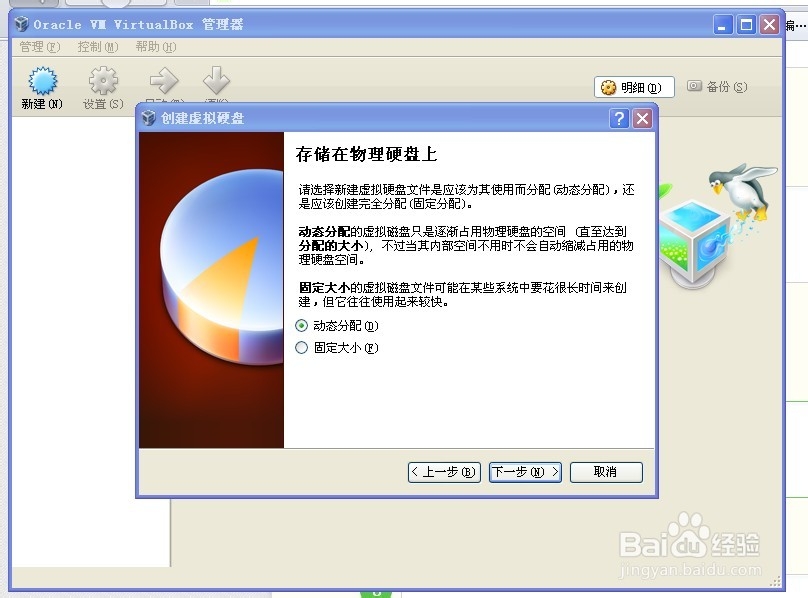
8、接下来选择硬盘大小及位置,大家可自行更改,我这里就选择默认了点击创建。创建好了图片如下。
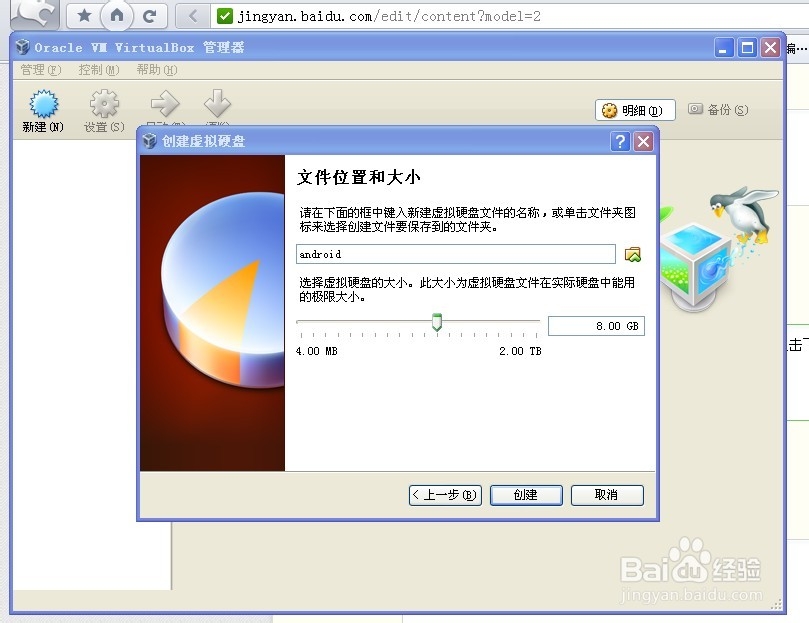
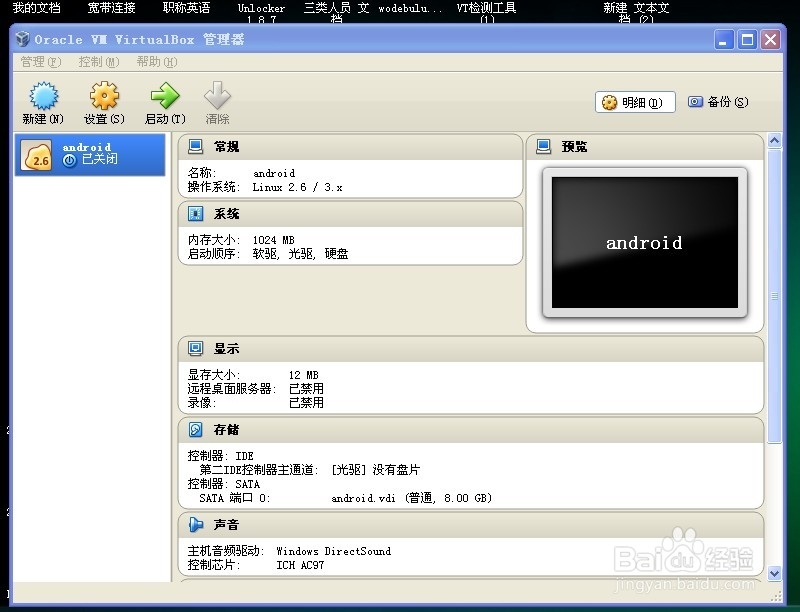
9、点击启动,找到之前下载的镜像文件android-x86-2.2-generic.iso。点击打开
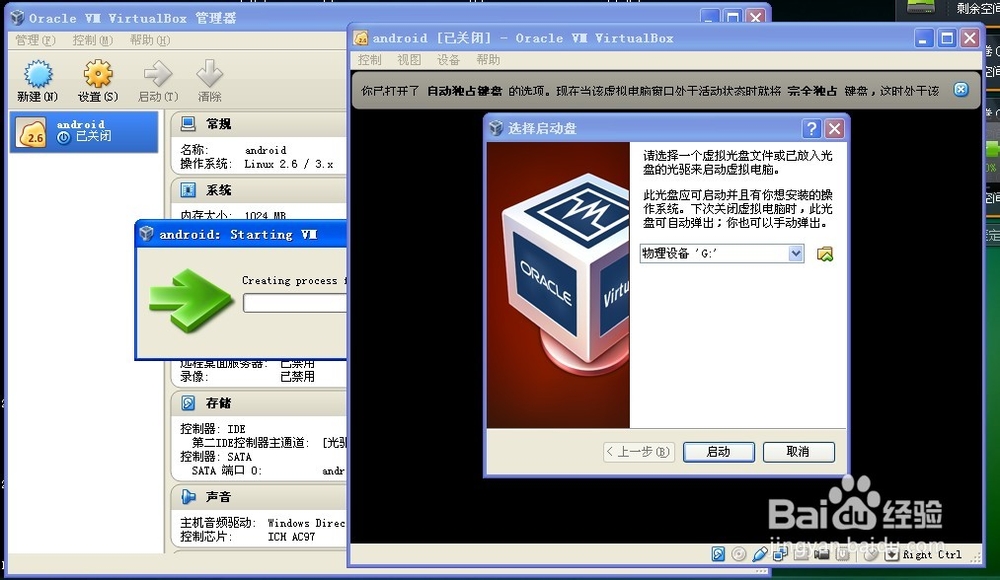
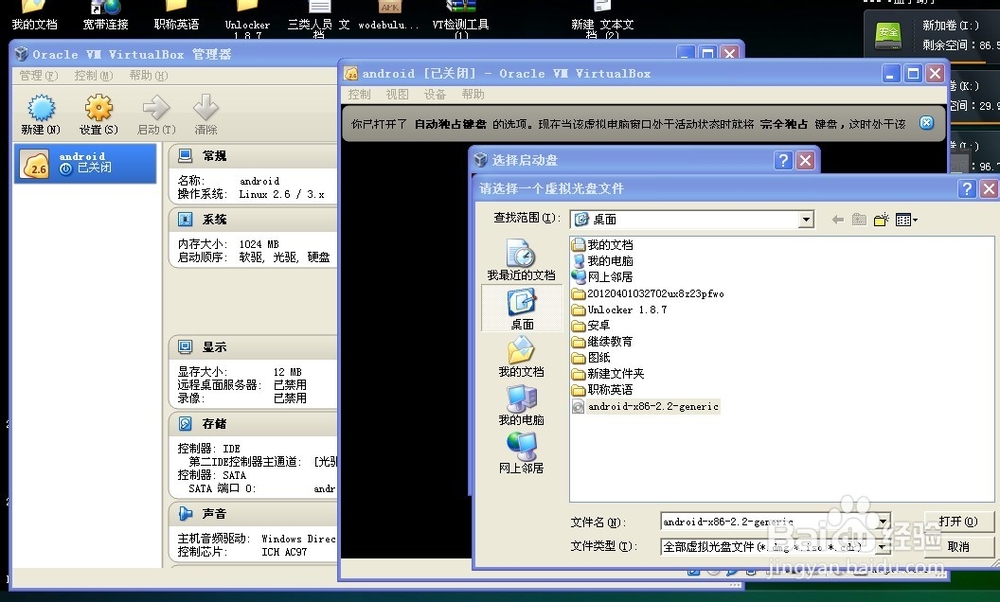
10、打开后点击启动
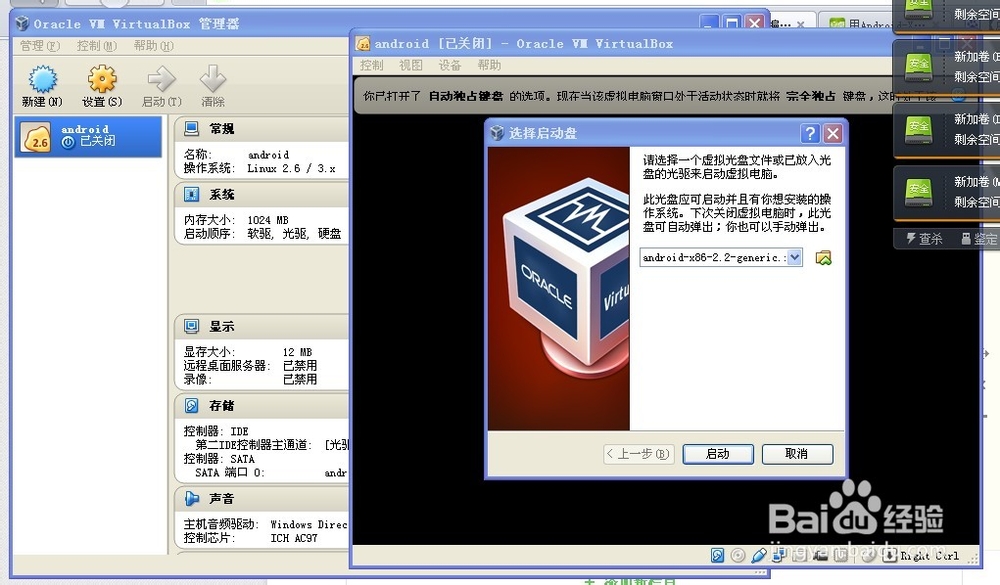
11、启动画面如下
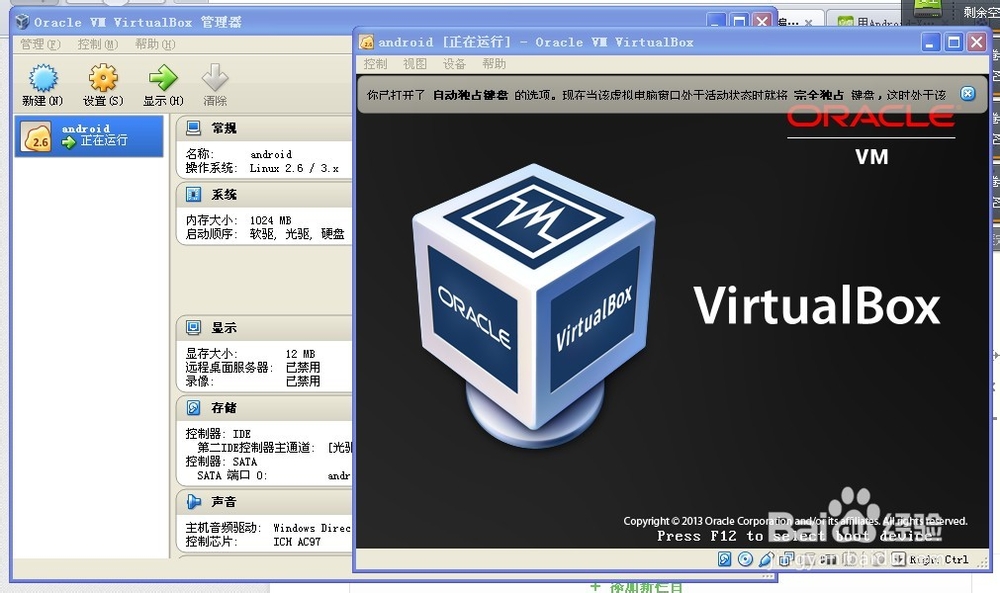
12、用键盘上的向下键选择最后一项

13、点击键盘上的Tab键胆咣骜岱编辑输入DADA=sda1空格SDCARD=sda5回车这个步骤很关键,否则装好模拟器后,不能往模拟器里安装应用。

14、看到如下画面键入exit
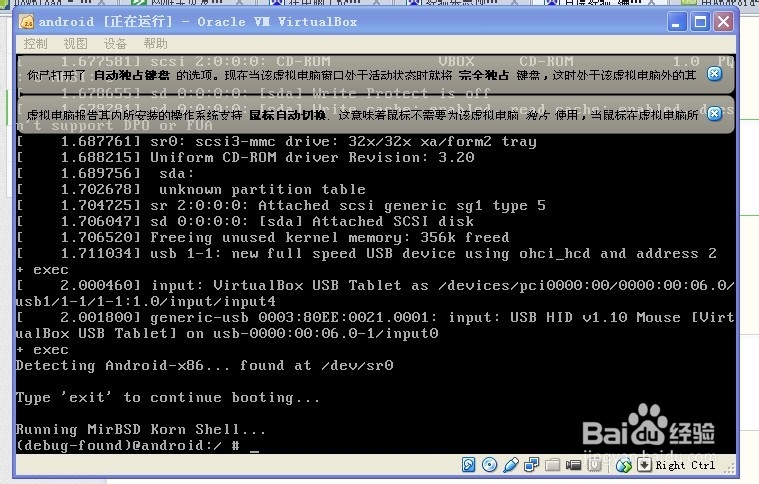
15、点击OK创建

16、选择NEW

17、选择primary设置系统盘大小,这里我设为4021
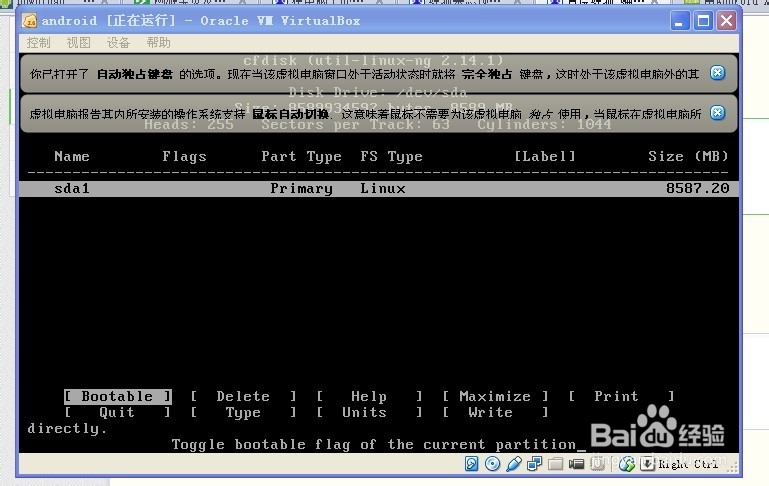

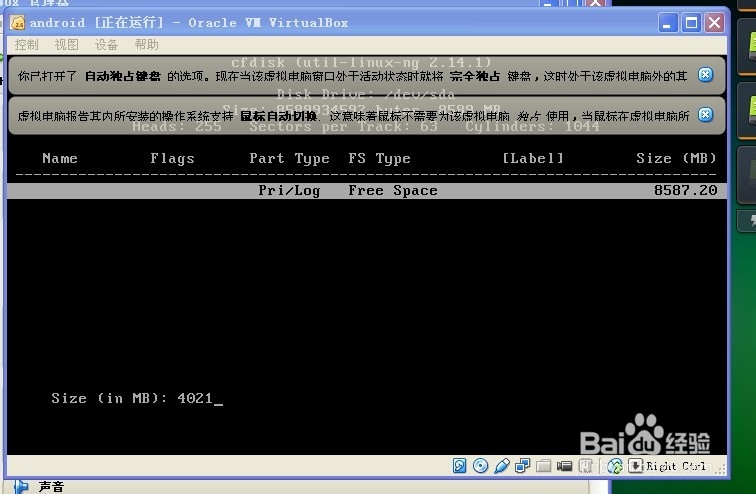
18、选择begining 回车下移光标选择Pri选择NEW选择logical本地盘出现剩余盘大小,回车选择write
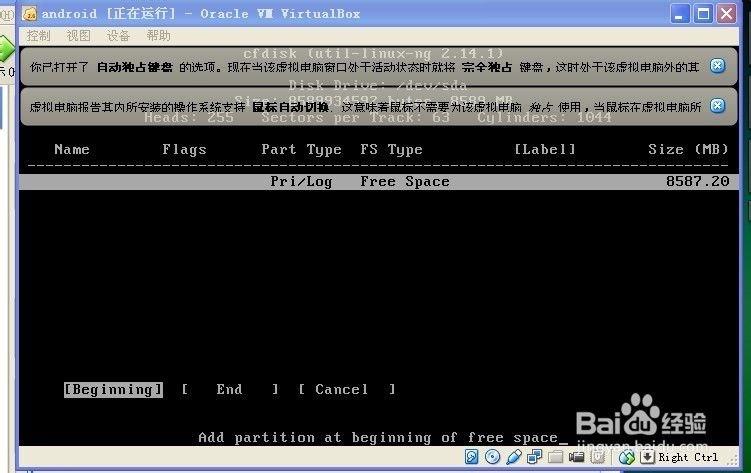
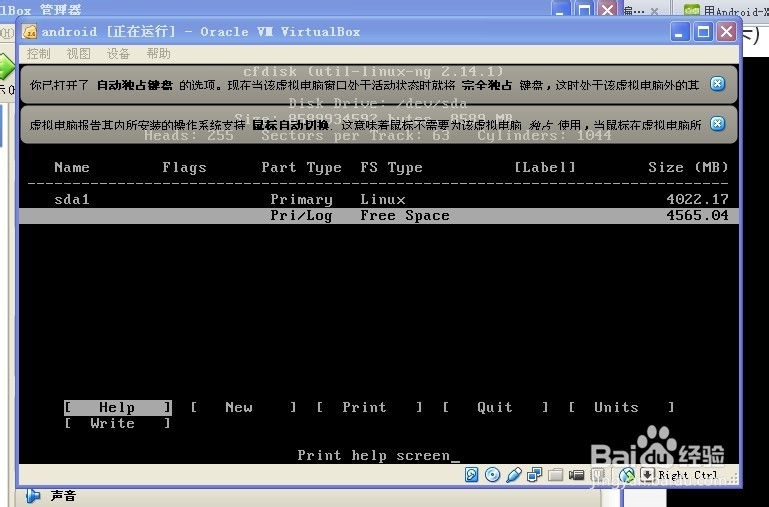

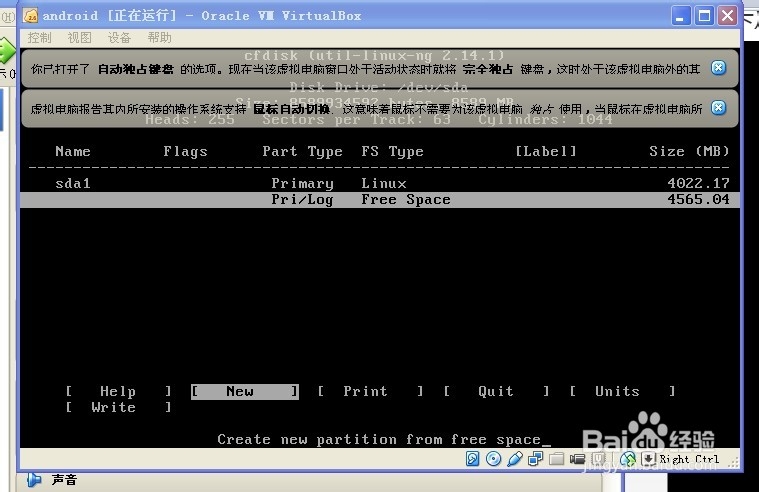
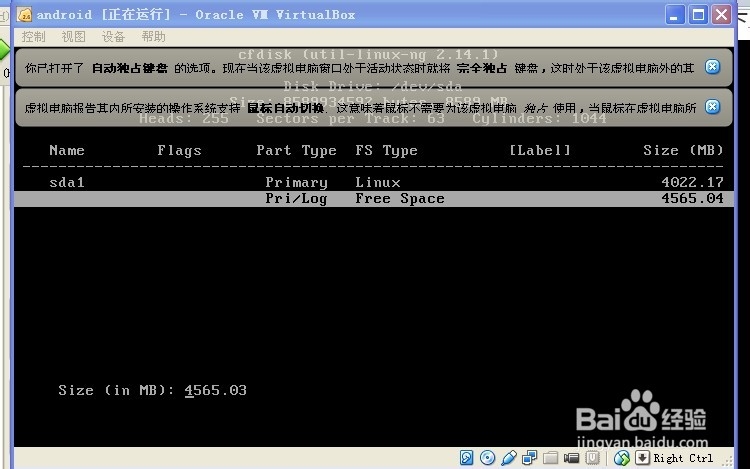

19、输入yes

20、选择ext3选择yes选择yes选择NO
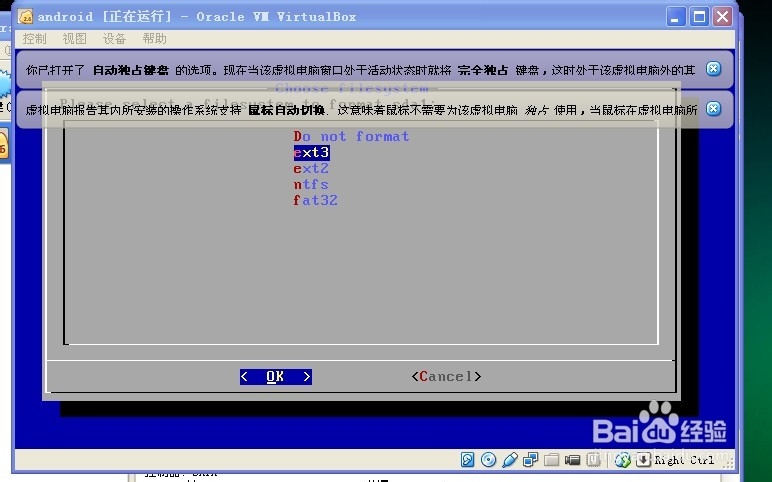


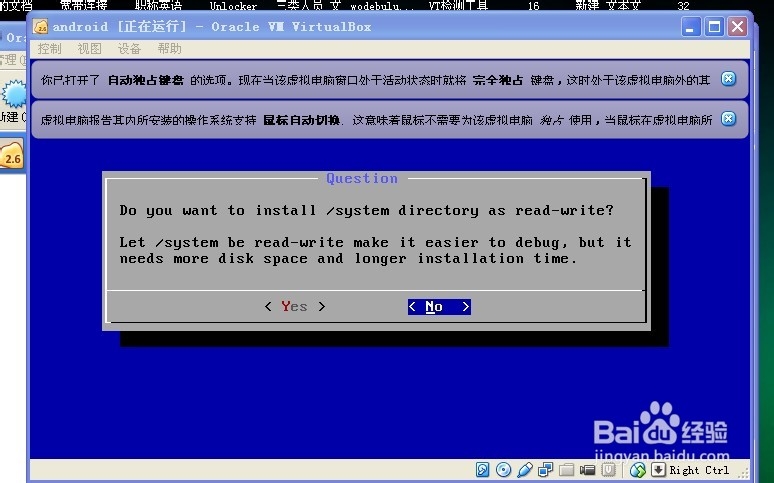
21、选择OK
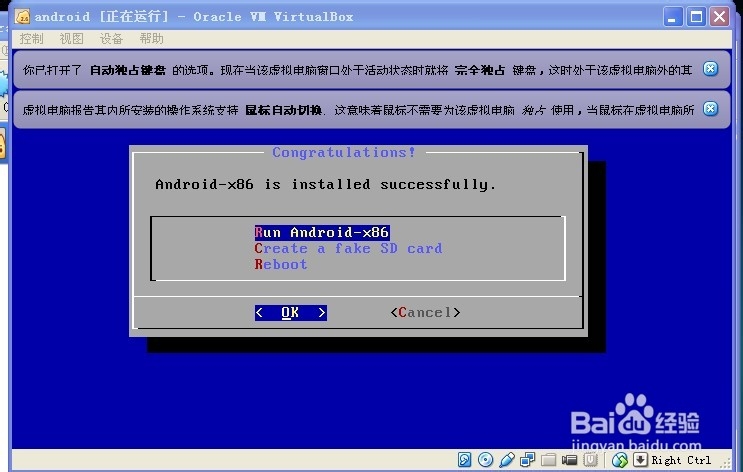
22、输入exit
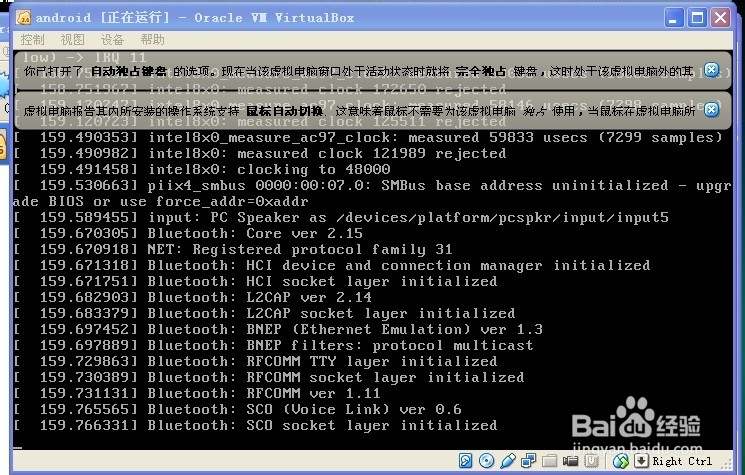
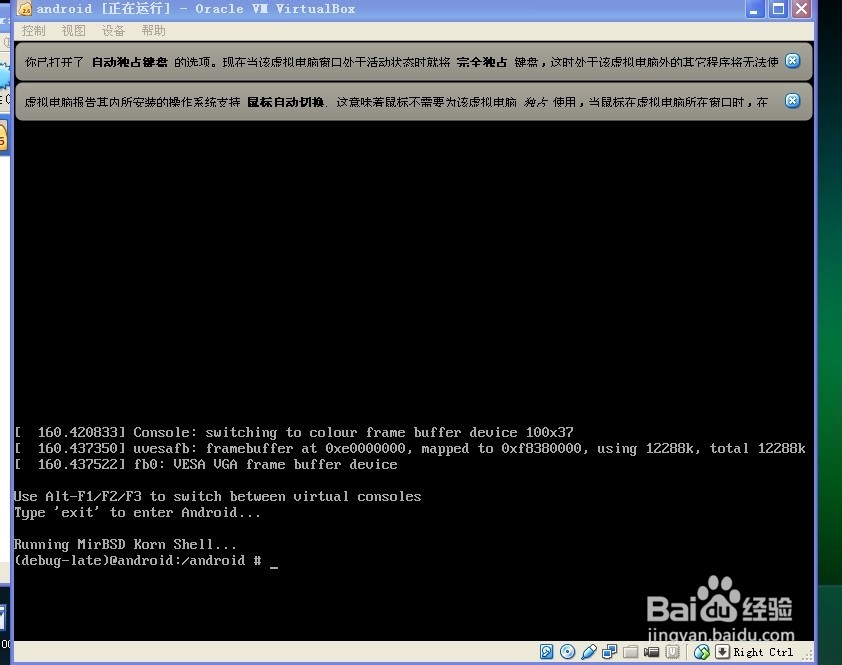
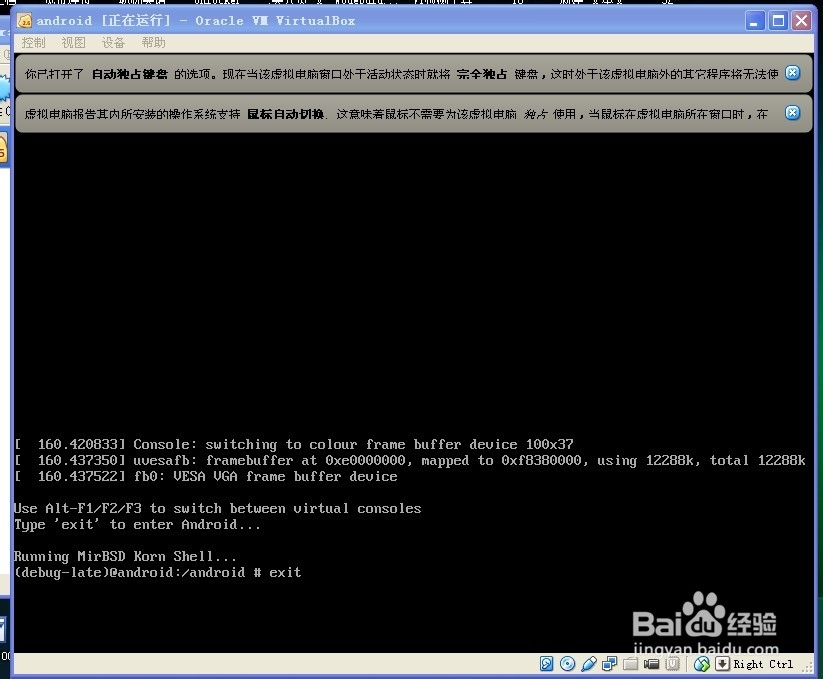
23、成功运行安卓,在设置中把语言改成中文简体选择SD卡和手机内存先选择格式化SD卡后选择安装SD卡。
24、一切OK,安卓模拟器可以正常运行了!!